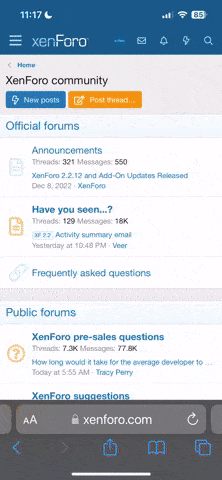- Последнее редактирование:
- Ответы: 52
Последнее редактирование:
Пользуюсь связкой Sprint-Layout 6.0 и CopperCAM, поэтому они использованы при описании.
В программе Sprint-Layout 6.0 создаем плату:

Далее экспортируем в Gerber слой Ф2 и сверловку (сверху(стандарт) ) :
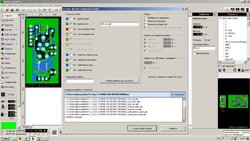

и слой Ф1 (галочка : отобразить зеркально)- для фрезеровки и сверловку (с пунктом: снизу зеркально по Х, Gerber)- нужен будет в дальнейшем для получения УП нахождения контрольных отверстий:


Переходим к CuperCam. Импортируем Ф2.grl и файл сверловки

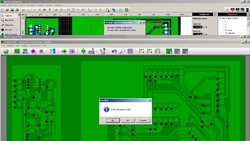
С помощью пункта reference pad отмечаем точку совмещения фольги

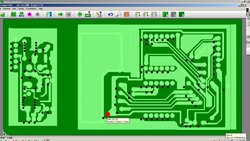
переходим на слой сверловки, отмечаем отверстие для совмещения и совмещаем
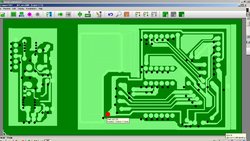
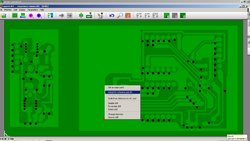
Далее (важно) с помощью пункта reference pad выставляем нулевую точку на хорошо заметном отверстии, в данном случае на том же отверстии,которое использовалось для совмещения файла сверловки
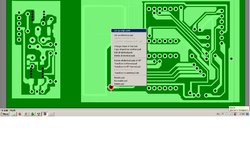
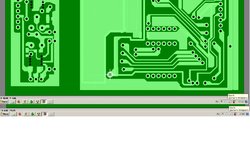
Сохраняем УП (обычно сохраняю гравировку и сверловку отдельными УП). То же проделываем для слоя Ф1 и сверловки (зеркальной) и сохраняем УП.
Открываем файл зеркальной сверловки в программе NC corrector, находим и копируем в блокнот строки нулевой точки и точки второго нашего отверстия (создание УП с координатами 2-х контрольных отверстий - суть предложенного метода). В итоге станок сам находит вторую контольную точку.




Далее гравируем и сверлим плату, переворачиваем плату. Слегка закрепляем, выставляем и опускаем шпиндель в нулевое отверстие, насверливаем жертвенный столик, вставляем штифт, или просто втыкаем иголку, обнуляем координаты по X и Y. Запускаем сохраненный текстовый файл с координатами контрольного отверстия, совмещаем второе контрольное отверстие (координаты которого выбрали) со шпинделем, получаем 100% совмещение платы, надежно фиксируем текстолит. Фрезеруем другую сторону.
Обычно делаю в такой последовательности: карта высот, фрезеровка и сверловка, переворот, совмещение координат, как написано, карта высот, фрезеровка второй стороны. Не забывайте обнулять координаты по X и Y на нулевом отверстии. Ноль по Z обычно выставляю и корректирую, при необходимости, вручную с использованием звукового индикатора (из темы). По мне так, предложенный способ удобен тем, что не нужно сверлить специальных контрольных отверстий, легко добиться полного совмещения, плату для фрезеровки второй стороны можно скоординировать в любом месте рабочего стола.
Для примера в архиве файлы УП, gerber из описания.
В программе Sprint-Layout 6.0 создаем плату:

Далее экспортируем в Gerber слой Ф2 и сверловку (сверху(стандарт) ) :
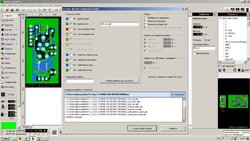

и слой Ф1 (галочка : отобразить зеркально)- для фрезеровки и сверловку (с пунктом: снизу зеркально по Х, Gerber)- нужен будет в дальнейшем для получения УП нахождения контрольных отверстий:


Переходим к CuperCam. Импортируем Ф2.grl и файл сверловки

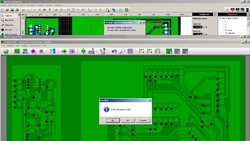
С помощью пункта reference pad отмечаем точку совмещения фольги

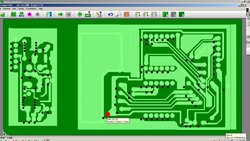
переходим на слой сверловки, отмечаем отверстие для совмещения и совмещаем
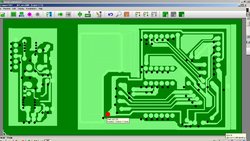
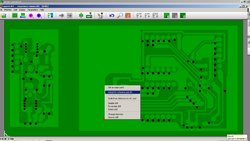
Далее (важно) с помощью пункта reference pad выставляем нулевую точку на хорошо заметном отверстии, в данном случае на том же отверстии,которое использовалось для совмещения файла сверловки
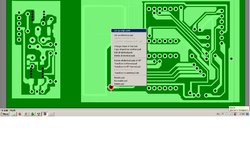
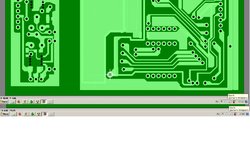
Сохраняем УП (обычно сохраняю гравировку и сверловку отдельными УП). То же проделываем для слоя Ф1 и сверловки (зеркальной) и сохраняем УП.
Открываем файл зеркальной сверловки в программе NC corrector, находим и копируем в блокнот строки нулевой точки и точки второго нашего отверстия (создание УП с координатами 2-х контрольных отверстий - суть предложенного метода). В итоге станок сам находит вторую контольную точку.


Ваши сообщения автоматически объединены:


Далее гравируем и сверлим плату, переворачиваем плату. Слегка закрепляем, выставляем и опускаем шпиндель в нулевое отверстие, насверливаем жертвенный столик, вставляем штифт, или просто втыкаем иголку, обнуляем координаты по X и Y. Запускаем сохраненный текстовый файл с координатами контрольного отверстия, совмещаем второе контрольное отверстие (координаты которого выбрали) со шпинделем, получаем 100% совмещение платы, надежно фиксируем текстолит. Фрезеруем другую сторону.
Обычно делаю в такой последовательности: карта высот, фрезеровка и сверловка, переворот, совмещение координат, как написано, карта высот, фрезеровка второй стороны. Не забывайте обнулять координаты по X и Y на нулевом отверстии. Ноль по Z обычно выставляю и корректирую, при необходимости, вручную с использованием звукового индикатора (из темы). По мне так, предложенный способ удобен тем, что не нужно сверлить специальных контрольных отверстий, легко добиться полного совмещения, плату для фрезеровки второй стороны можно скоординировать в любом месте рабочего стола.
Для примера в архиве файлы УП, gerber из описания.
Ваши сообщения автоматически объединены: